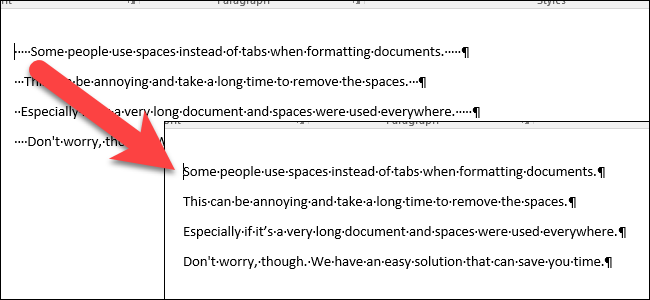
Se você trabalhou com muitos documentos nos quais outras pessoas usaram espaços para alinhar texto e imagens, você sabe que pode ser muito demorado remover manualmente os espaços extras do início e do final de cada linha.
O Word não fornece uma maneira direta de remover espaços extras nas linhas. Provavelmente, você excluiu manualmente os espaços, pressionando repetidamente as teclas delete ou backspace. No entanto, mostraremos a você uma maneira rápida e fácil de remover os espaços extras de várias linhas de uma vez, economizando seu tempo.
Para começar, queremos ver onde estão os espaços, então precisamos mostrar os caracteres não imprimíveis . Para fazer isso, certifique-se de que a guia Início está ativa na faixa de opções e clique no botão “Mostrar / Ocultar ¶“ na seção Parágrafo. Os espaços são mostrados como pontos.
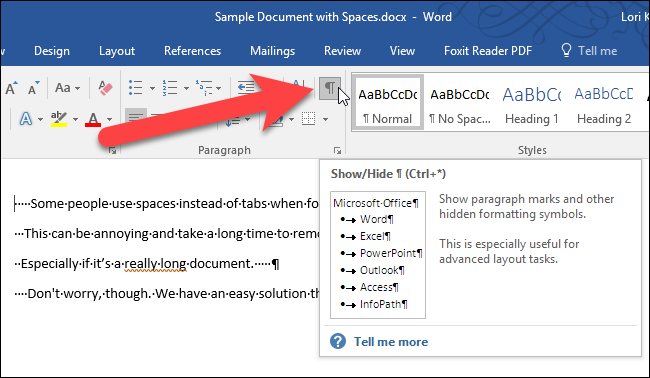
Selecione as linhas que contêm espaços que deseja excluir e centralize as linhas pressionando Ctrl + E ou clicando no botão Centro na seção Parágrafo da guia Início. Observe que os espaços nas linhas desapareceram.
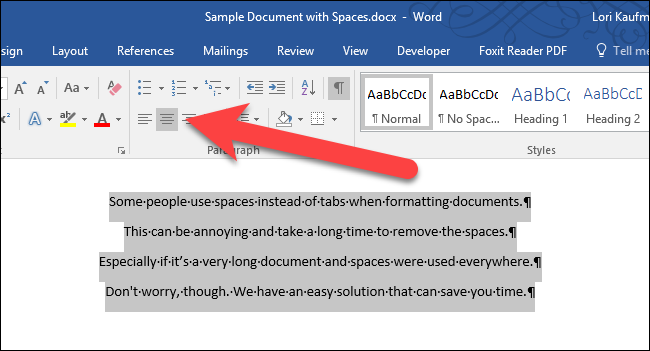
Agora, você pode formatar as linhas da maneira que desejar, sem os espaços extras. Aqui, alinhamos à esquerda as linhas selecionadas e agora elas estão alinhadas perfeitamente à esquerda.
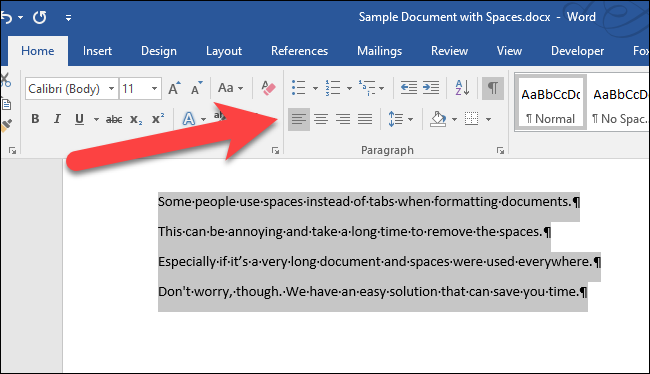
Você também pode excluir espaços extras em linhas em arquivos .txt e .rtf desta forma. Basta abrir os arquivos no Word e seguir as etapas descritas neste artigo.


